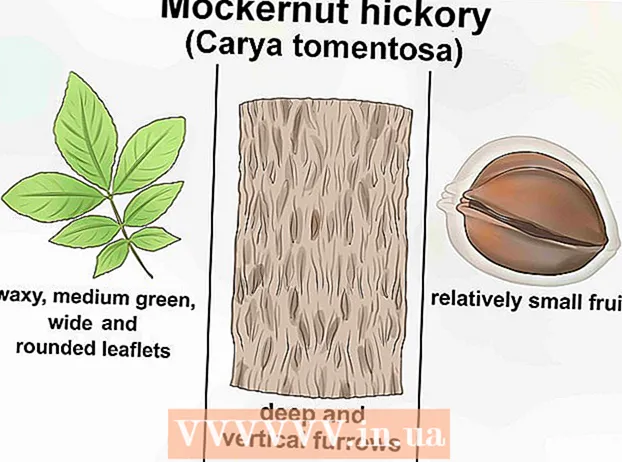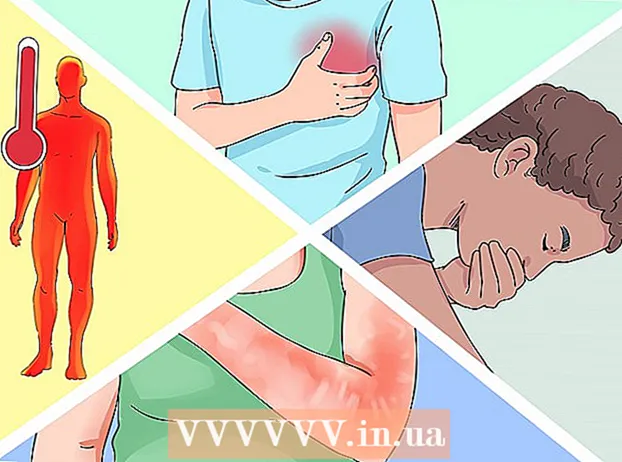Autor:
Joan Hall
Loomise Kuupäev:
27 Veebruar 2021
Värskenduse Kuupäev:
1 Juuli 2024

Sisu
- Sammud
- Meetod 1/3: kuidas leida pilte Windowsi fotogaleriist
- Meetod 2/3: Windowsi otsingumootori kasutamine
- Meetod 3/3: kuidas Macist pilte nutika kausta abil leida
Mälestused on iga inimese jaoks olulised. Sadu tuhandeid pilte saab arvutisse salvestada nii, et need oleksid alati käepärast, kuid õige foto leidmine nii paljudelt piltidelt pole nii lihtne. Soovitud fotode leidmiseks saate otsingut kitsendada mitmel viisil.
Sammud
Meetod 1/3: kuidas leida pilte Windowsi fotogaleriist
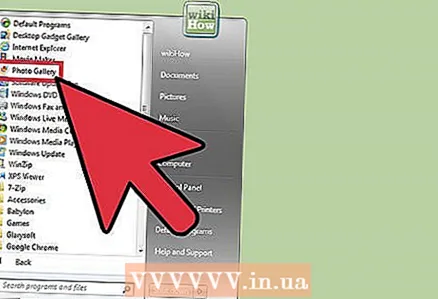 1 Avage oma fotoalbum. Klõpsake nuppu Start> Kõik programmid> Fotoalbum. Avaneb fotoalbumi aken, mis sisaldab fotosid ja videoid. Ainult fotode vaatamiseks klõpsake nuppu Pildid. Fotode pisipildid ilmuvad ekraanile.
1 Avage oma fotoalbum. Klõpsake nuppu Start> Kõik programmid> Fotoalbum. Avaneb fotoalbumi aken, mis sisaldab fotosid ja videoid. Ainult fotode vaatamiseks klõpsake nuppu Pildid. Fotode pisipildid ilmuvad ekraanile. 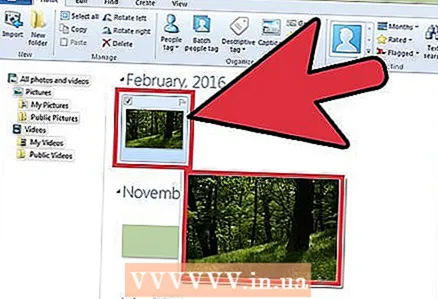 2 Pildi vaatamiseks suurendage pisipilte. Selleks hõljutage kursorit pisipildi kohal. Täispildi avamiseks topeltklõpsake pisipildil.
2 Pildi vaatamiseks suurendage pisipilte. Selleks hõljutage kursorit pisipildi kohal. Täispildi avamiseks topeltklõpsake pisipildil. - Kui valisite vale pildi, klõpsake pisipiltide loendisse naasmiseks ja otsingu jätkamiseks nuppu Tagasi.
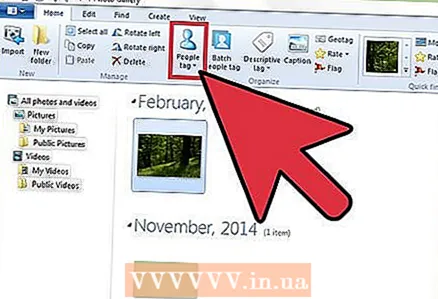 3 Foto leidmine siltide abil. Kui olete pildi sildistanud, valige navigeerimisribalt Sildid. Avaneb otsinguriba. Soovitud pildi leidmiseks sisestage otsinguribale silt.
3 Foto leidmine siltide abil. Kui olete pildi sildistanud, valige navigeerimisribalt Sildid. Avaneb otsinguriba. Soovitud pildi leidmiseks sisestage otsinguribale silt. - Sildid on märksõnad, mis on määratud salvestatud pildile.
- Foto sildistamiseks avage see. Leidke üksikasjade paanist paremas alanurgas „Sildid”, valige „Lisa silt” ja sisestage seejärel märksõna.
- Sildid võivad viidata fotol olevatele inimestele, foto tegemise asukohale või kirjeldada foto teemat, näiteks „loomad”.
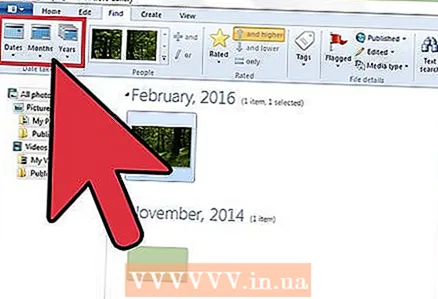 4 Leidke pilt selle loomise kuupäeva järgi. Klõpsake navigeerimispaanil nuppu Loomiskuupäev. Nüüd määrake päev, kuu või aasta, mille järgi soovite fotosid otsida.
4 Leidke pilt selle loomise kuupäeva järgi. Klõpsake navigeerimispaanil nuppu Loomiskuupäev. Nüüd määrake päev, kuu või aasta, mille järgi soovite fotosid otsida.
Meetod 2/3: Windowsi otsingumootori kasutamine
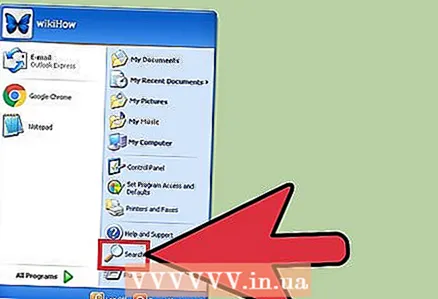 1 Käivitage otsinguprogramm. Klõpsake nuppu Start> Otsi> Failid või kaustad. Kui kaustade nimed kirjeldavad täpselt nende sisu, leiate need kiiresti sisseehitatud Windowsi otsingumootori abil-selleks pole vaja kolmanda osapoole programmi.
1 Käivitage otsinguprogramm. Klõpsake nuppu Start> Otsi> Failid või kaustad. Kui kaustade nimed kirjeldavad täpselt nende sisu, leiate need kiiresti sisseehitatud Windowsi otsingumootori abil-selleks pole vaja kolmanda osapoole programmi. 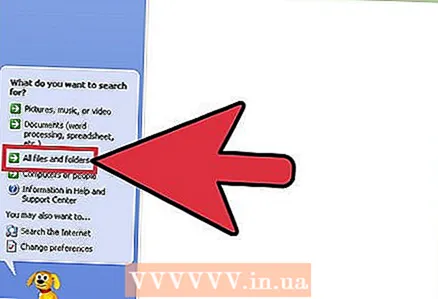 2 Klõpsake otsingukastis nuppu "Kõik failid ja kaustad". Miks me ei valinud valikut "Pildid, muusika või videod"? Sest sellega saate leida faile, mitte kaustu. Peame leidma kaustad vajalike fotodega, seega otsime kaustu.
2 Klõpsake otsingukastis nuppu "Kõik failid ja kaustad". Miks me ei valinud valikut "Pildid, muusika või videod"? Sest sellega saate leida faile, mitte kaustu. Peame leidma kaustad vajalike fotodega, seega otsime kaustu. - Kaust on süsteemielement, mis salvestab faile.
- Üheski arvutis on palju rohkem faile kui kaustu. Seetõttu on kausta leidmine kiirem kui fail.
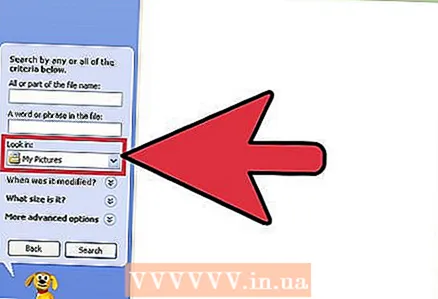 3 Määrake otsinguparameetrid. Valige väljal "Otsi" kaust "Pildid" (või mõni muu piltidega kaust). Vastasel korral skannitakse kõik arvuti kaustad. Sisestage kasti Faili nimi või selle osa kas otsitav sündmus või asukoht. Kui kaustadel on sobivad nimed, leiate soovitud kausta kiiresti üles.
3 Määrake otsinguparameetrid. Valige väljal "Otsi" kaust "Pildid" (või mõni muu piltidega kaust). Vastasel korral skannitakse kõik arvuti kaustad. Sisestage kasti Faili nimi või selle osa kas otsitav sündmus või asukoht. Kui kaustadel on sobivad nimed, leiate soovitud kausta kiiresti üles. - Sisestage midagi sellist: sünnipäev, vanaema, park või mõni muu sündmus või atraktsioon.
- Saate sisestada ka osa sõnast (nt vanaema või sündinud).
Meetod 3/3: kuidas Macist pilte nutika kausta abil leida
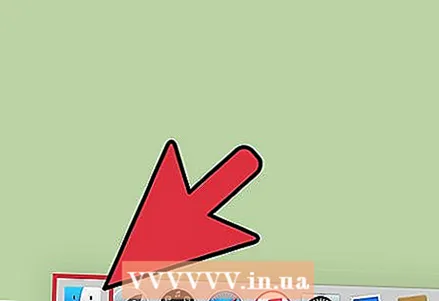 1 Klõpsake dokis Finderi ikooni. See sinimustvalge ruudukujuline emotikonide ikoon on doki vasakul küljel. Avaneb Finderi aken.
1 Klõpsake dokis Finderi ikooni. See sinimustvalge ruudukujuline emotikonide ikoon on doki vasakul küljel. Avaneb Finderi aken. 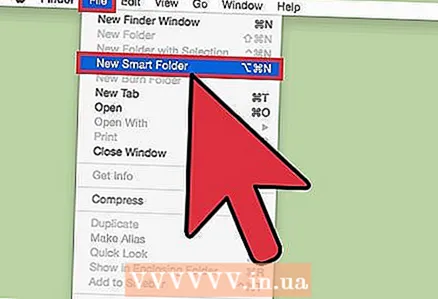 2 Looge uus nutikas kaust. Avage menüü Fail ekraani ülaosas asuvalt tööriistaribalt. Valige menüüst Uus nutikas kaust. Avaneb veel üks aken, mis on väga sarnane Finderi aknaga. (See tähendab, et klõpsake nuppu Fail> Uus nutikas kaust.)
2 Looge uus nutikas kaust. Avage menüü Fail ekraani ülaosas asuvalt tööriistaribalt. Valige menüüst Uus nutikas kaust. Avaneb veel üks aken, mis on väga sarnane Finderi aknaga. (See tähendab, et klõpsake nuppu Fail> Uus nutikas kaust.) 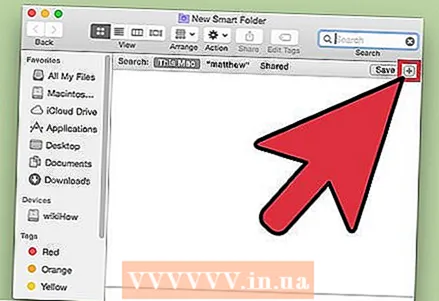 3 Avage täpsema otsingu valikud. Klõpsake kausta paremas ülanurgas nuppu "+". Teine tööriistariba kuvatakse nutika kausta aknas peamise tööriistariba all.
3 Avage täpsema otsingu valikud. Klõpsake kausta paremas ülanurgas nuppu "+". Teine tööriistariba kuvatakse nutika kausta aknas peamise tööriistariba all.  4 Lisatööriistariba abil leiate oma arvutist kõik fotod. Sellel paneelil on esimene menüü Tüüp ja teine Kõik. Avage menüü "Kõik" ja valige sealt "Pilt". Nutikas kaust kuvab pisipildid kõigist arvutisse salvestatud piltidest. (See tähendab, et klõpsake nuppu Kõik> Pilt.)
4 Lisatööriistariba abil leiate oma arvutist kõik fotod. Sellel paneelil on esimene menüü Tüüp ja teine Kõik. Avage menüü "Kõik" ja valige sealt "Pilt". Nutikas kaust kuvab pisipildid kõigist arvutisse salvestatud piltidest. (See tähendab, et klõpsake nuppu Kõik> Pilt.) 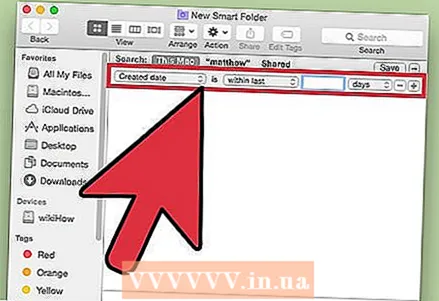 5 Kitsendage otsingut kuupäeva järgi. Tehke seda, kui arvutis on palju fotosid. Otsige nutika kausta aknast ülaosas asuva tööriistariba keskelt ühtlase joone ikooni. Selle joone all on 3 ruutu, teine pidev joon ja veel 3 ruutu. Menüü avamiseks klõpsake selle ikooni kõrval olevat noolt. Valige menüüst "Loomiskuupäev". Pildid sorteeritakse nende tegemise kuupäeva järgi.
5 Kitsendage otsingut kuupäeva järgi. Tehke seda, kui arvutis on palju fotosid. Otsige nutika kausta aknast ülaosas asuva tööriistariba keskelt ühtlase joone ikooni. Selle joone all on 3 ruutu, teine pidev joon ja veel 3 ruutu. Menüü avamiseks klõpsake selle ikooni kõrval olevat noolt. Valige menüüst "Loomiskuupäev". Pildid sorteeritakse nende tegemise kuupäeva järgi. - Otsige fotosid, mis on tehtud kindlal kuupäeval, kasutades menüüd Tüüp.Klõpsake Fail> Uus nutikas kaust> +> Tüüp> Loomiskuupäev> Ajal. Nüüd määrake konkreetne kuupäev või kuupäevavahemik; saate valida ka kõik kuupäevad enne või pärast konkreetset päeva või nädala, kuu või aasta jooksul tehtud fotod.
- Konkreetse kuupäeva otsimiseks valige suvand "Täpselt", "Enne" või "Pärast" ja sisestage kuupäev paremale väljale.
- Kuvatakse kõigi arvutisse salvestatud ja määratud ajavahemiku jooksul loodud failide (mitte ainult piltide) pisipildid. Seetõttu sirvige leitud faile ja leidke nende hulgast pilte.
 6 Salvestage nutikas kaust edaspidiseks kasutamiseks. Klõpsake akna paremas ülanurgas nuppu "+" ("+" kõrval). Avaneb aken, milles sisestage kausta nimi ja määrake kaust selle salvestamiseks.
6 Salvestage nutikas kaust edaspidiseks kasutamiseks. Klõpsake akna paremas ülanurgas nuppu "+" ("+" kõrval). Avaneb aken, milles sisestage kausta nimi ja määrake kaust selle salvestamiseks. - Nüüd, et leida soovitud foto, avage see nutikas kaust.